电脑任务栏不见了?简单几步教你重新调出底部任务栏
方法二:重启“Windows 资源管理器”
如果方法一无效,那么很可能是负责管理桌面、任务栏等图形界面的核心进程“Windows 资源管理器 ”无响应或卡住了。重启这个进程通常能解决问题。
1、同时按下键盘上的 Ctrl + Shift + Esc 组合键,打开“任务管理器”。
2、在“进程”标签页下,找到名为“Windows 资源管理器”的进程。
3、选中它,然后点击右下角的“重新启动”按钮。
通过以上步骤,消失的任务栏应该已经成功找回,在解决了基本的功能性问题后,我们不妨更进一步,系统默认的任务栏样式比较单一,但通过一些简单的设置,我们可以让它更好地融入桌面环境,提升整体的视觉效果和使用体验。
推荐工具:【任务栏美化助手】
这款工具提供了直观的操作界面,可以让你轻松调整任务栏的各项外观参数,主要包括以下几个功能:
1、风格设置
除了简单的颜色变化,你可以选择不同的预设风格,例如带有模糊效果的“毛玻璃”风格,或是完全清晰的透明风格等,通过一键切换,就能快速改变任务栏的整体观感。
2、颜色定制
这项功能让你摆脱系统默认的颜色限制,你可以使用软件内置的调色板,自由选择任何你喜欢的颜色来作为任务栏的颜色,并且支持吸管工具吸取或输入色值来精确颜色。
3、透明度调节
通过调节滑块,能够让你能够精确控制任务栏的透明程度,从完全不透明到完全透明都可以实现。这不仅能让你的桌面壁纸得到更完整的展示,也能为桌面带来一种更轻盈、更现代的通透感。
4、图标位置调整
这个功能可以让你轻松地在“居中对齐”和“靠左对齐”之间进行切换,无需进入系统设置,直接根据自己的操作习惯选择最舒适的布局。
电脑任务栏消失是一个常见的小问题,通过重启资源管理器或检查相关设置大多可以快速解决。在保证其功能正常的基础上,可以对任务栏进行个性化设置,让你的电脑桌面更具个人风格,从而优化日常的使用体验。返回搜狐,查看更多